Så här inaktiverar du förstagångsinloggningsanimationen i Windows 8
Varje gång du skapar ett nytt användarkonto i Windows 8 (eller när du nyligen har installerat operativsystemet), visar det dig en uppsättning färgglada skärmar, följt av en välkomsthandledning som orienterar dig om de nya sätten att göra saker i Windows 8. Om du inte gillar den här sekvensen av animationsskärmar och handledning, kanske du vill inaktivera den.
Den första inloggningsanimeringen i Windows 8 ser ut som följer: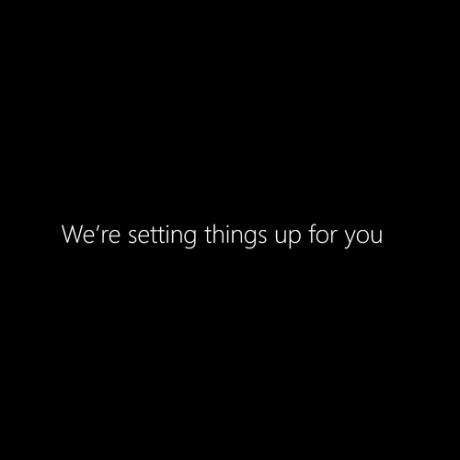
För att inaktivera den animeringen måste du utföra en enkel justering enligt beskrivningen nedan.
- Öppna registerredigeraren (se vår detaljerade handledning om Registereditorn).
- Gå till följande nyckel:
HKEY_LOCAL_MACHINE\SOFTWARE\Microsoft\Windows\CurrentVersion\Policies\System
Tips: Du kan komma åt valfri registernyckel med ett klick.
- Skapa ett nytt DWORD-värde här, kallat EnableFirstLogonAnimation och ställ in den på 0 för att inaktivera animeringen.
Om du bestämmer dig för att aktivera animeringen igen, ställ in EnableFirstLogonAnimation till 1 eller bara ta bort detta värde.
Det är allt. Nu kommer du bara att se meddelandet som säger "Förbereder" på välkomstskärmen och startskärmen visas direkt efter det. Detta kan inte undvikas eftersom Windows 8 behöver tid för att skapa ett nytt användarkonto åt dig eftersom det kopierar Moderna appar från standardanvändarprofilen till din profil.
Stöd oss
Winaero är mycket beroende av ditt stöd. Du kan hjälpa webbplatsen att fortsätta ge dig intressant och användbart innehåll och programvara genom att använda dessa alternativ:
Om du gillar den här artikeln, vänligen dela den med knapparna nedan. Det kommer inte att ta mycket från dig, men det kommer att hjälpa oss att växa. Tack för ditt stöd!


